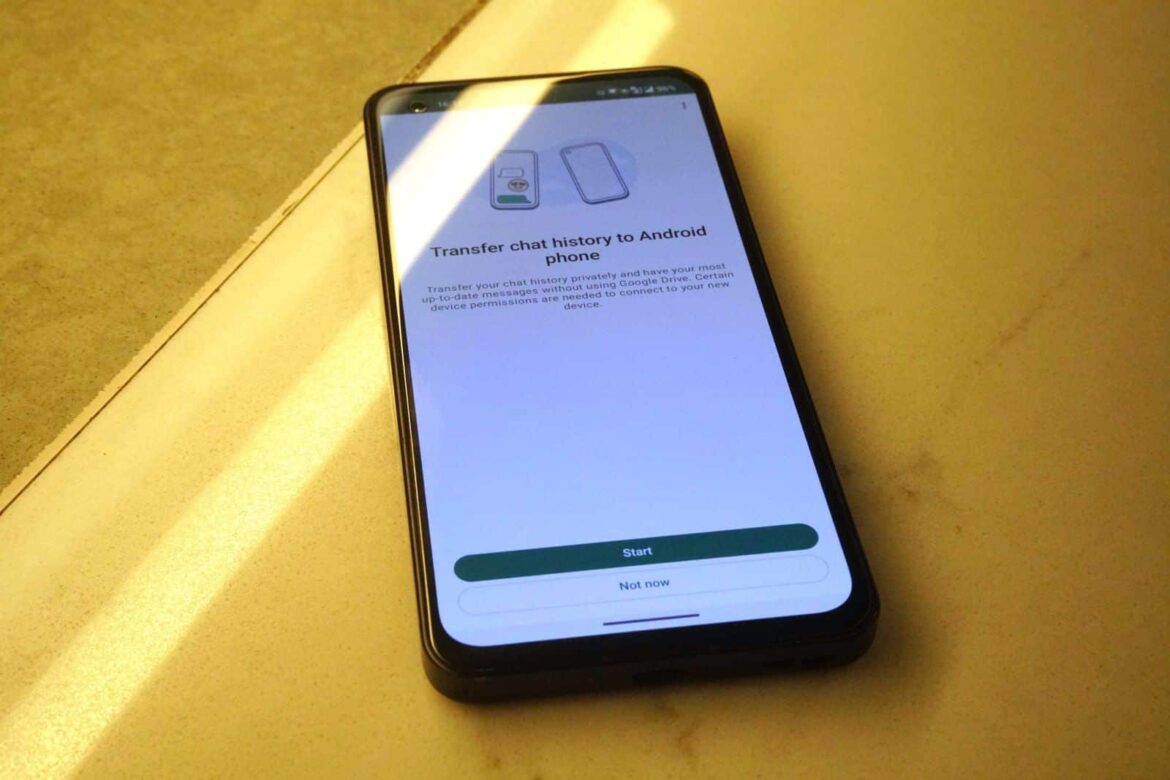347
Jeśli kupiłeś smartfon Google, taki jak Pixel 7a, możesz przenieść swoje stare czaty z WhatsApp. Wyjaśnimy krok po kroku, jak to zrobić.
Jak przenieść stare czaty WhatsApp na Google Pixel 7 z Androida
Aby nie stracić wiadomości z WhatsApp po zakupie nowego smartfona, możesz je w prosty sposób przenieść. Jeśli zmieniasz telefon z innym systemem Android, na przykład z Google Pixel 7a, postępuj w następujący sposób:
- Na starym smartfonie w WhatsApp przejdź do ustawień (trzy kropki w prawym górnym rogu) i wybierz „Czaty”.
- Kliknij „Kopia zapasowa czatu” i zielony przycisk „Zapisz”, aby zapisać wiadomości.
- Teraz zainstaluj WhatsApp na Google Pixel 7. Włóż starą kartę SIM i zaloguj się do WhatsApp za pomocą swojego numeru telefonu.
- WhatsApp automatycznie wykryje zapisaną kopię zapasową i zapyta, czy chcesz przywrócić dane. Jeśli wyrażasz zgodę, historia czatów zostanie załadowana, a stare wiadomości będą ponownie widoczne.
Przenoszenie czatów WhatsApp z iOS na Google Pixel 7
Jeśli przechodzisz z iPhone’a na Google Pixel 7, musisz postępować nieco inaczej, jeśli chcesz przenieść swoje wiadomości WhatsApp. WhatsApp udostępnia funkcję transferu dla najnowszych modeli Pixel.
- Przed skonfigurowaniem Pixela podłącz smartfon do starego iPhone’a. W tym celu użyj kabla Lightning do USB-C.
- Potwierdź połączenie na iPhonie i rozpocznij konfigurację Google Pixel 7, aż pojawi się pytanie, czy chcesz przenieść pliki ze starego urządzenia.
- Aplikacja „Smart Switch” powinna zainstalować się automatycznie. Otwórz ją i zeskanuj kod QR na Pixelu za pomocą iPhone’a.
- Na liście danych do przeniesienia zaznacz opcję „WhatsApp”.
- Zainstaluj WhatsApp na urządzeniu Pixel, a transfer danych rozpocznie się.
- Po zalogowaniu się do WhatsApp przy użyciu swojego numeru kopia zapasowa zostanie rozpoznana i będzie można przywrócić wiadomości.
Nowy numer telefonu komórkowego: jak przywrócić historię WhatsApp na telefonie Pixel
Jeśli zmieniłeś nie tylko smartfon, ale także numer telefonu komórkowego, musisz najpierw połączyć WhatsApp na starym smartfonie z nowym numerem.
- Włóż nową kartę SIM do starego smartfona i otwórz WhatsApp.
- Kliknij trzy kropki w prawym górnym rogu, a następnie Ustawienia.
- Przejdź do „Konto” i „Zmień numer”.
- Kliknij „Dalej”, a następnie wprowadź swój dotychczasowy i nowy numer.
- W celu weryfikacji należy poprosić o przesłanie kodu SMS-em lub telefonicznie, który następnie należy wprowadzić w WhatsApp.
- Teraz utwórz kopię zapasową i przywróć dane na nowym smartfonie Google, tak jak opisano w pierwszym rozdziale, jeśli przechodzisz z systemu Android na Pixel. Lub przeprowadź transfer danych zgodnie z rozdziałem drugim, jeśli chodzi o iPhone’a.